Python은 XML 데이터 필터링 및 필터링을 구현합니다.
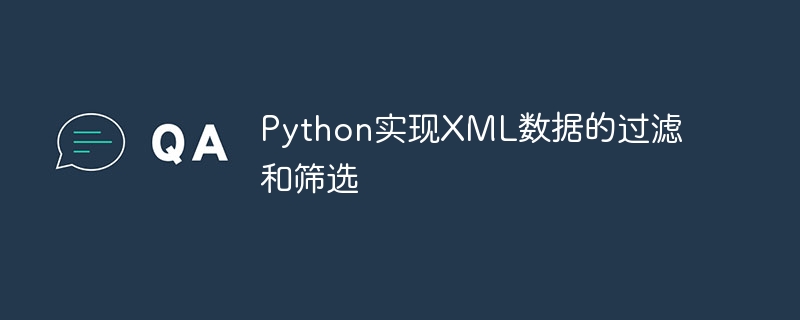
Python은 XML 데이터 필터링 및 스크리닝을 구현합니다.
XML(eXtensible Markup Language)은 데이터를 저장하고 전송하는 데 사용되는 마크업 언어로, 유연하고 확장 가능하며 서로 다른 시스템 간에 데이터 교환에 자주 사용됩니다. XML 데이터를 처리할 때 필요한 정보를 추출하기 위해 필터링하고 필터링해야 하는 경우가 많습니다. 이 기사에서는 Python을 사용하여 XML 데이터를 필터링하고 필터링하는 방법을 소개합니다.
- 필수 모듈 가져오기
시작하기 전에 필수 모듈을 가져와야 합니다. Python에서는 xml.etree.ElementTree 모듈을 사용하여 XML 데이터를 처리할 수 있습니다.
import xml.etree.ElementTree as ET
- XML 파일 구문 분석
XML 데이터를 처리하려면 먼저 XML 파일을 트리 구조로 구문 분석해야 합니다. 이를 달성하기 위해 ElementTree의 구문 분석 기능을 사용할 수 있습니다.
tree = ET.parse('data.xml') # 解析XML文件
root = tree.getroot() # 获取根节点여기서는 "data.xml"이라는 XML 파일이 있다고 가정하고 구문 분석 기능을 사용하여 이를 트리 구조로 구문 분석하고 getroot 기능을 통해 루트 노드를 가져옵니다.
- 지정된 태그 필터링
일부 특정 태그의 데이터에만 관심이 있는 경우 XML 트리를 탐색하여 관심 있는 태그를 필터링할 수 있습니다. 다음 예는 "item"이라는 이름의 모든 태그를 추출한다고 가정합니다.
items = root.findall('item') # 过滤出所有名为"item"的标签
for item in items:
# 处理item标签的数据
passfindall 기능을 사용하면 "item"이라는 이름의 모든 태그를 필터링하여 목록에 저장할 수 있습니다. 그런 다음 목록을 반복하고 각 항목 태그의 데이터를 처리할 수 있습니다.
- 지정된 속성 필터링
태그 필터링 외에도 속성 값을 기준으로 특정 데이터를 필터링해야 하는 경우도 있습니다. 다음은 "type1" 속성이 있는 "item" 태그를 추출한다고 가정합니다.
items = root.findall('item[@type="type1"]') # 筛选出属性为"type1"的item标签
for item in items:
# 处理item标签的数据
passfindall 함수에서 XPath 표현식을 사용하면 속성 값을 기반으로 특정 태그를 필터링할 수 있습니다. 이 예에서는 [@type="type1"]을 사용하여 필터 기준을 지정합니다.
- 라벨의 텍스트 내용 가져오기
라벨의 텍스트 내용에만 관심이 있다면 Element의 text 속성을 사용하여 가져올 수 있습니다. 다음은 모든 "item" 태그의 텍스트 콘텐츠를 추출한다고 가정하는 예입니다.
items = root.findall('item') # 过滤出所有名为"item"的标签
for item in items:
text = item.text # 获取标签的文本内容
# 处理文本内容Element의 텍스트 속성에 액세스하면 태그의 텍스트 콘텐츠를 가져와 처리할 수 있습니다.
위는 Python을 사용하여 XML 데이터를 필터링하고 필터링하는 기본 방법입니다. XML 파일을 구문 분석하고, 태그와 속성을 필터링하고, 태그의 텍스트 콘텐츠를 획득함으로써 필요에 따라 XML 데이터에서 특정 정보를 추출할 수 있습니다. 이 기사가 Python을 사용하여 XML 데이터를 처리하는 독자에게 도움이 되기를 바랍니다.
참조:
- Python 공식 문서 - xml.etree.ElementTree: https://docs.python.org/3/library/xml.etree.elementtree.html
위 내용은 Python은 XML 데이터 필터링 및 필터링을 구현합니다.의 상세 내용입니다. 자세한 내용은 PHP 중국어 웹사이트의 기타 관련 기사를 참조하세요!

핫 AI 도구

Undresser.AI Undress
사실적인 누드 사진을 만들기 위한 AI 기반 앱

AI Clothes Remover
사진에서 옷을 제거하는 온라인 AI 도구입니다.

Undress AI Tool
무료로 이미지를 벗다

Clothoff.io
AI 옷 제거제

Video Face Swap
완전히 무료인 AI 얼굴 교환 도구를 사용하여 모든 비디오의 얼굴을 쉽게 바꾸세요!

인기 기사

뜨거운 도구

메모장++7.3.1
사용하기 쉬운 무료 코드 편집기

SublimeText3 중국어 버전
중국어 버전, 사용하기 매우 쉽습니다.

스튜디오 13.0.1 보내기
강력한 PHP 통합 개발 환경

드림위버 CS6
시각적 웹 개발 도구

SublimeText3 Mac 버전
신 수준의 코드 편집 소프트웨어(SublimeText3)

뜨거운 주제
 7634
7634
 15
15
 1390
1390
 52
52
 90
90
 11
11
 71
71
 19
19
 32
32
 147
147
 Excel에서 동시에 3개 이상의 키워드를 필터링하는 방법
Mar 21, 2024 pm 03:16 PM
Excel에서 동시에 3개 이상의 키워드를 필터링하는 방법
Mar 21, 2024 pm 03:16 PM
엑셀은 일상적인 사무에서 데이터를 처리하는 데 자주 사용되며, "필터" 기능을 사용해야 하는 경우가 많습니다. Excel에서 "필터링"을 수행하도록 선택하면 동일한 열에 대해 최대 2개의 조건만 필터링할 수 있습니다. 그러면 Excel에서 동시에 3개 이상의 키워드를 필터링하는 방법을 알고 계십니까? 다음으로 여러분에게 보여드리겠습니다. 첫 번째 방법은 필터에 조건을 점진적으로 추가하는 것입니다. 세 가지 적격 세부정보를 동시에 필터링하려면 먼저 그 중 하나를 단계별로 필터링해야 합니다. 처음에는 조건에 따라 "Wang"이라는 직원을 먼저 필터링할 수 있습니다. 그런 다음 [확인]을 클릭한 후 필터 결과에서 [현재 선택 항목을 필터에 추가]를 선택하세요. 단계는 다음과 같습니다. 마찬가지로 다시 별도로 필터링을 수행합니다.
 Excel 표에 데이터가 있는데 공백이 필터링된 경우 어떻게 해야 합니까?
Mar 13, 2024 pm 06:38 PM
Excel 표에 데이터가 있는데 공백이 필터링된 경우 어떻게 해야 합니까?
Mar 13, 2024 pm 06:38 PM
엑셀은 자주 사용하는 사무용 소프트웨어인데, 테이블에 다양한 데이터를 기록하는 경우가 많지만, 필터링할 때 테이블에 데이터가 명확하게 나와 있어 해결 방법을 모르는 사용자가 많습니다. , 이 소프트웨어 튜토리얼의 내용은 대다수의 사용자에게 답변을 제공하는 것입니다. 도움이 필요한 사용자는 솔루션을 확인해 보세요. Excel 표에 데이터가 있는데 공백이 필터링된 경우 어떻게 해야 합니까? 첫 번째 이유는 테이블에 빈 행이 포함되어 있기 때문입니다. "Li"라는 성을 가진 모든 사람을 필터링하고 싶지만 테이블에 빈 행이 포함되어 있기 때문에 올바른 결과가 필터링되지 않는 것을 볼 수 있습니다. 해결 방법: 1단계: 모든 콘텐츠를 선택한 다음 c를 누릅니다.
 여러 조건으로 Excel 필터 기능을 사용하는 방법
Feb 26, 2024 am 10:19 AM
여러 조건으로 Excel 필터 기능을 사용하는 방법
Feb 26, 2024 am 10:19 AM
Excel에서 여러 기준으로 필터링을 사용하는 방법을 알아야 하는 경우 다음 자습서에서는 데이터를 효과적으로 필터링하고 정렬할 수 있는 단계를 안내합니다. Excel의 필터링 기능은 매우 강력하며 많은 양의 데이터에서 필요한 정보를 추출하는 데 도움이 될 수 있습니다. 이 기능을 사용하면 설정한 조건에 따라 데이터를 필터링하고 조건에 맞는 부분만 표시하여 데이터 관리를 더욱 효율적으로 할 수 있습니다. 필터 기능을 사용하면 대상 데이터를 빠르게 찾을 수 있어 데이터 검색 및 정리에 드는 시간을 절약할 수 있습니다. 이 기능은 단순한 데이터 목록에만 적용할 수 있는 것이 아니라, 여러 조건에 따라 필터링하여 필요한 정보를 보다 정확하게 찾을 수 있도록 도와줍니다. 전반적으로 Excel의 필터링 기능은 매우 실용적입니다.
 Python을 사용하여 XML 데이터 필터링 및 정렬
Aug 07, 2023 pm 04:17 PM
Python을 사용하여 XML 데이터 필터링 및 정렬
Aug 07, 2023 pm 04:17 PM
Python을 사용하여 XML 데이터 필터링 및 정렬 구현 소개: XML은 데이터를 태그 및 속성 형식으로 저장하는 일반적으로 사용되는 데이터 교환 형식입니다. XML 데이터를 처리할 때 데이터를 필터링하고 정렬해야 하는 경우가 많습니다. Python은 XML 데이터를 처리하는 데 유용한 많은 도구와 라이브러리를 제공합니다. 이 기사에서는 Python을 사용하여 XML 데이터를 필터링하고 정렬하는 방법을 소개합니다. XML 파일 읽기 시작하기 전에 XML 파일을 읽어야 합니다. Python에는 많은 XML 처리 라이브러리가 있습니다.
 JavaScript를 사용하여 테이블 필터링 기능 구현
Aug 10, 2023 pm 09:51 PM
JavaScript를 사용하여 테이블 필터링 기능 구현
Aug 10, 2023 pm 09:51 PM
JavaScript를 사용하여 테이블 필터링 기능 구현 인터넷 기술이 지속적으로 발전하면서 테이블은 웹 페이지에 데이터를 표시하는 일반적인 방법이 되었습니다. 그러나 데이터의 양이 방대할 경우 사용자는 특정 데이터를 찾는 데 어려움을 겪는 경우가 많습니다. 따라서 사용자가 필요한 데이터를 빠르게 찾을 수 있도록 테이블에 필터링 기능을 추가하는 것은 많은 웹 디자인의 요구 사항이 되었습니다. 이 기사에서는 JavaScript를 사용하여 테이블 필터링 기능을 구현하는 방법을 소개합니다. 먼저 데이터 테이블이 필요합니다. 다음은 간단한 예입니다. <t
 Python은 XML 데이터 필터링 및 필터링을 구현합니다.
Aug 09, 2023 am 10:13 AM
Python은 XML 데이터 필터링 및 필터링을 구현합니다.
Aug 09, 2023 am 10:13 AM
Python은 XML 데이터 필터링 및 필터링을 구현합니다. XML(eXtensibleMarkupLanguage)은 데이터를 저장하고 전송하는 데 사용되는 마크업 언어로, 유연하고 확장 가능하며 종종 서로 다른 시스템 간의 데이터 교환에 사용됩니다. XML 데이터를 처리할 때 필요한 정보를 추출하기 위해 필터링하고 필터링해야 하는 경우가 많습니다. 이 기사에서는 Python을 사용하여 XML 데이터를 필터링하고 필터링하는 방법을 소개합니다. 필수 모듈을 가져옵니다. 시작하기 전에
 Quark에서 필터링된 중복 파일을 여는 방법
Mar 01, 2024 am 11:25 AM
Quark에서 필터링된 중복 파일을 여는 방법
Mar 01, 2024 am 11:25 AM
Quark Browser를 사용하면 중복 파일을 필터링하는 기능이 있는데, 이 기능을 활성화하는 방법에 대해 소개합니다. 1. 먼저 휴대폰에서 "Quark Browser"를 클릭하여 인터페이스로 들어간 다음 페이지 중간에 있는 옵션에서 "Quark Network Disk"를 클릭하고 선택하여 열고 들어갑니다. 2. 아래 그림과 같이 Quark 네트워크 디스크 인터페이스 하단에서 "백업 설정"을 찾아 클릭하여 엽니다. 3. 다음으로 입력한 페이지에 "중복 파일 필터링"이 있습니다. 그 뒤에 표시되는 스위치 버튼이 있습니다. 이 기능을 켜려면 원형 슬라이더를 클릭하고 색상으로 설정하세요. 파일을 계속 백업하면 네트워크 디스크 용량을 절약하기 위해 중복된 파일을 건너뜁니다.
 PHP 함수를 사용하여 데이터를 검색하고 필터링하는 방법은 무엇입니까?
Jul 24, 2023 am 08:01 AM
PHP 함수를 사용하여 데이터를 검색하고 필터링하는 방법은 무엇입니까?
Jul 24, 2023 am 08:01 AM
PHP 함수를 사용하여 데이터를 검색하고 필터링하는 방법은 무엇입니까? PHP를 사용하여 개발하는 과정에서 데이터를 검색하고 필터링해야 하는 경우가 종종 있습니다. PHP는 이러한 작업을 수행하는 데 도움이 되는 다양한 기능과 메서드를 제공합니다. 이 기사에서는 데이터를 효율적으로 검색하고 필터링하는 데 도움이 되는 몇 가지 일반적으로 사용되는 PHP 함수 및 기술을 소개합니다. 문자열 검색 PHP에서 일반적으로 사용되는 문자열 검색 함수는 strpos()와 strstr()입니다. strpos()는 문자열에서 특정 하위 문자열의 위치를 찾는 데 사용됩니다. 존재하는 경우 이를 반환합니다.




